
GUIA DE USUARIO
News Impact, es como se denomina el módulo dedicado
a la clasificación, búsqueda, almacenamiento, edición y emisión de noticias.
News Impact viene incluido ya de serie cuando
usted adquiere Wit 2004.
News Impact ha sido desarrollado para todas
aquellos usuarios que necesitan administrar documentos sonoros relativos a la
información de noticias, con el fin de agilizar la elaboración de sus
informativos. Va desde la recepción, desarrollo del texto , grabación hasta la
clasificación y almacenamiento.
La gran novedad es News
Impact Player , sin duda, la gran aportación de Lowe al mundo de las
noticias, es éste nuevo reproductor, que nos permitirá, agilizará y nos dará
una nueva perspectiva técnica a la hora de emitir en directo los espacios
informativos. Con este reproductor se comprende como es posible el uso de
fondos, intros en gran variedad y de forma muy rápida en los informativos.
News Impact también puede ser usado a parte de nuestros
informativos, para el desarrollo de magazines, retransmisiones deportivas y
eventos de cualquier clase.
En esta guía vamos a comprender el funcionamiento de News Impact y vamos a empezar nombrando los diferentes
módulos que lo comprenden y una breve descripción de ellos, que después iremos
viendo detalle a detalle. Y una pequeña aclaración de términos.
News Impact
player : es un
reproductor independiente, con 100 cartucheras independientes, que controla
además de forma avanzada fondos musicales y efectos especiales.
News Seeker : es el buscador de noticias, nos permite
aplicar filtros y criterios para buscar entre las noticias que tenemos
almacenadas.
News
Estilos
: es donde creamos los
estilos, clasificaciones que aplicaremos a las noticias.
News
manager
: donde damos de alta
las noticias que recibimos. La clasificamos, la redactamos y la grabamos.
También se realizan aquí las modificaciones, ediciones o la baja de las mismas.
News impact
manager
: es donde se crean, se
modifican o se dan de baja las plantillas que serán cargadas en el News Impact player.
News tag
import : nos
permite hacer copias de los datos, textos de las noticias y guardarlos en el
propio archivo sonoro, así como dar de alta, importar archivos ( por ejemplo
archivos que recibimos de otras emisoras de radio) de news que contengan ya
toda la información almacenada en el propio archivo.
News
configuración :
configuraciones técnicas de tarjetas de sonido y directorios de almacenamiento.
Aclaremos a
continuación los siguientes términos:
News : Es el conjunto de todos los
elementos que componen una sola noticia individual. Es una información, a la
que hemos grabado o editado un texto sonoro. Acompañado de las descripciones
del redactor, las clasificaciones y el archivo sonoro. (Ejemplo: Presentación
del último libro recopilatorio de D. Andrés Catalayud”
Estilo : son las denominaciones creadas para
clasificar una News. ( Ejemplo: internacional, economía, local,
internacional…etc.)
Backs : cuando usamos esta palabra nos referimos
a la música de fondo, que podrá ser para una new o cuando el locutor está
hablando en directo.
Plantilla
News Impact : Es el
conjunto de noticias, introducciones, jingles, fondos musicales que componen un
espacio informativo y que serán utilizados en el news impact player.
IMPORTANTE :
Wit admite archivos midi, pero NO debemos utilizarlos, o al utilizarlos
hay que tener en cuentas que estos no se pueden mezclar entre sí. Por lo que es recomendable pasarlos a wave
para obtener un completo funcionamiento de los reproductores.
1.CONFIGURACION DE NEWS
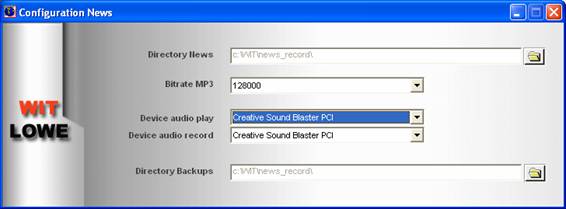
En esta pantalla es
donde se configuran los siguientes parámetros:
Directorio
news : es donde se
almacenarán los archivos sonoros que grabemos.
Bitrate MP3 : es la calidad de la grabaciones
con la que se grabarán las news
Device
Audio Play : es la
tarjeta por la que se reproducirán los archivos sonoros, cuando estemos
consultando, creando, grabando y editando.
Device
Audio Record : es
la tarjeta de sonido que será utilizada como entrada de grabación de las news.
Directorio
Backup : Carpeta en
la que se almacenarán las copias de seguridad de los datos de altas y
clasificación de las news.
2 MANTENIMIENTO DE ESTILO
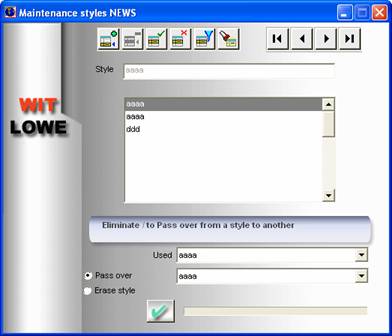
Antes de crear las news debemos definir los estilos que
aplicaremos a las news y que después nos servirán para una rápida búsqueda de
las mismas. Demos crear cuantos estilos necesitamos para una correcta y precisa
clasificación.
Tenemos que tener en cuenta que a cada noticia podremos
asignarle 5 estilos a la vez.
En esta pantalla podemos crear, modificar o eliminar un
estilo.
Ejemplo de estilos de news podrían ser : nacional, local, economía, libros, flash, …
etc.
3 NEWS MANAGER
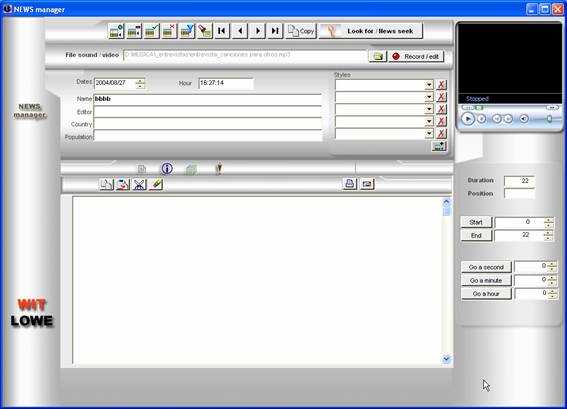
Esta es la pantalla principal de News Impact, aquí es donde
damos de alta, modificamos, grabamos y editamos las noticias.
Para dar de alta una News primero pulsaremos el botón + y a
continuación rellenaremos los datos y estilos.
Fecha
Hora
Nombre de la
new
Redactor
País
Población
Archivo : es la ruta donde se encuentra el
archivo de sonido si ya está grabado, si no lo está cuando pulsemos el botón record/edit
podemos grabarlo y este campo se complementará automaticamente.
New texto : es el texto cuerpo de la noticia.
Descripción : relacionada con la new.
Documentación :relacionada con la new.
Contactos: relacionados con la new.
Record /
edit : Este botón
nos lleva al editor grabador de audio, si la new no dispone de archivo grabado
aquí podemos grabarlo directamente y automáticamente nos lo guardará en la
carpeta que hemos especificado en configuración general, y nos completará
automáticamente el campo de la ruta de archivo de la new. Si el archivo ya está
grabado, podremos editarlo o volverá grabar sobre él. ( Más información en Record news)
Botón
Carpeta (al lado de ruta archivo y record / edit ):
Si queremos a asociar a la new un archivo ya grabado, desde aquí seleccionamos
su ubicación.
Reproductor aquí podemos escuchar el archivo
sonoro de la new, será reproducido en la tarjeta de sonido seleccionada en
configuración de news.
Botón
Inicio: Aquí
seleccionamos en que momento del archivo se producirá la reproducción de la
news, por lo que no es necesario editar el archivo con lo que nos ahorraremos mucho
tiempo. Pues de un mismo archivo podremos crear diferentes news, con total
rapidez.
Botón Fin
: Marca el momento en que terminará la reproducción de la New.
Ir al
minuto : Nos lleva
a un minuto del archivo sonoro, que después podremos marcar como inicio o fin.
Ir al
segundo : Nos lleva
a un segundo del archivo sonoro, que después podremos marcar como inicio o fin.
Ir a la
hora : Nos lleva a
una hora del archivo sonoro, que después podremos marcar como inicio o fin.
Buscar
News / Seek : nos lleva
a la pantalla que nos permite filtrar y seleccionar una o un grupo de noticias,
para su localización de forma rápida. ( más información en News Seeker)
Estilos : A cada New podemos asociarle cinco
estilos, que después nos ayudarán a una rápida localización de la misma.
DIVIDIR
– SELECCIONAR un archivo
Si lo que queremos hacer es dividir un archivo de larga
duración, para tener diferentes fragmentos seleccionados del mismo haremos los
siguiente.
a)
Creamos
una new , seleccionando el archivo y en inicio-fin marcamos el primer segmento.
b)
A
continuación pulsamos copy. Modificamos el nombre, el inicio y fin.
De esta manera resulta sumamente
fácil el fragmentar una grabación de larga duración y usarla por cortes.
FUNCIONES DE EMAIL
Puede enviar cualquier noticia texto
más el archivo sonoro vía email con tan sólo pulsar el botón de envió por
email.
4 NEWS SEEKER
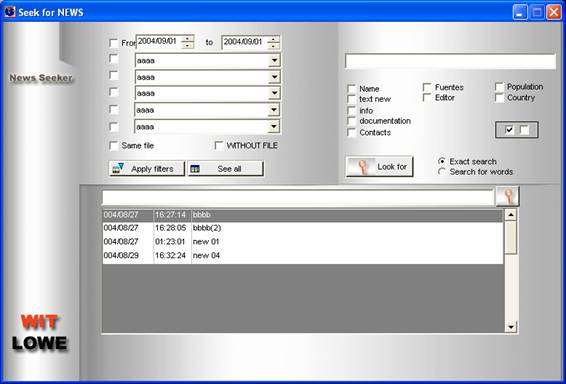
Esta es la pantalla que nos permitirá acceder a la news, tanto
para editarla como para cargarla en la hotzone del player o seleccionarla para
incluirla en la plantillas del News impact player en el News impact manager.
Las condiciones que vamos seleccionando se van sumando, por
ejemplo si seleccionamos un estilo más un segundo estilos nos mostrará todas
las noticias que cumplen alguno de los dos estilos.
También nos permite buscar palabras o frases que estén
contenidas en algún elemento de la noticia, podremos seleccionar en que
elementos queremos buscar: nombre, texto new, info, documentación, contactos,
fuentes, redactor, población, país. Y podremos elegir si queremos que la
búsqueda sea por palabras o frases exactas.
5 NEWS IMPACT MANAGER
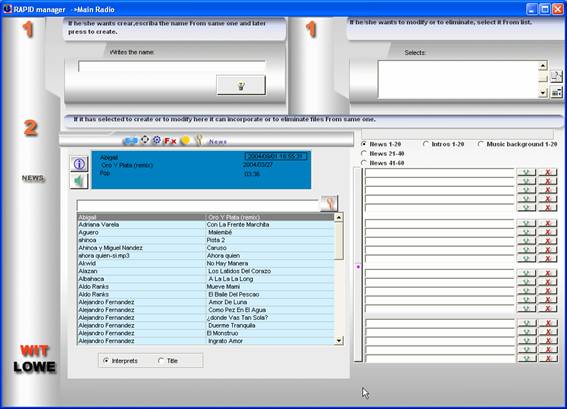
Pantalla en la que creamos , modificamos o eliminamos la
plantillas del News Impact manager, es decir el conjunto de elementos (news,
intros, fondos) que forman un espacio informativo.
1
Creamos o modificamos una plantilla
2
Elegimos los elementos de la plantilla
La plantilla admite 60 news, 20
intros y 20 backs ( fondos musicales)
a)
seleccionaremos
él módulo de la plantilla que queremos seleccionar News 1-20,21-40,41-60 intros 1-20
backs 1-20
b)
La
flecha azul carga el archivo que tengamos seleccionado en ese momento, puede
ser una canción, careta, news, publicidad, varios, fx
c)
La
goma de borrar, anula el archivo seleccionado.
6 NEWS IMPACT PLAYER
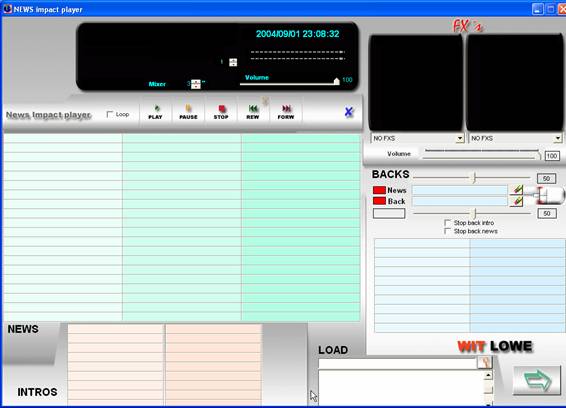
La novedad más importante de news, es esta nueva patente de Lowe,
News impact player. Una forma de emitir en directos sus espacios informativos,
acontecimientos y magazines.
Requiere un aprendizaje por parte de sus técnicos, pero le
facilitará enormemente toda la parte técnica de sus informativos.
Dispone de las siguientes
cartucheras instantáneas:
60 para News
20 para Intros
20 para backs (fondos musicales)
20 para efectos espaciales ( 2 Fx´s)
FUNCIONAMIENTO
BOTONONES NEWS E INTROS
1
Vamos
a cargar , seleccionamos la plantilla ( que hemos creado en news impact manager)
y pulsamos el botón de cargar.
Aquí disponemos de dos opciones :
- reproducir directamente
- reproducir en el player , si
elegismos está opción los archivos son enviados a la Hotzone del player en lugar de ser reproducidos
por el reproductor del News impact.
2
Pulsamos
el botón que deseamos que se reproduzca
3
Si
a continuación pulsamos otro botón este se pondrá en rojo (EN ESPERA) y al
terminar el que se está reproduciendo enlazará con el que está en espera.
4
Los
botones ya han sido reproducidos cambian de color , se vuelven blancos
5
El
botón de goma de borrar anula el botón que está en espera.
FUNCIONAMIENTO
BACKS
Hay dos clases de Backs
NEWS BACKS : es el fondo musical que se reproduce
cuando en play una New
BACK : es el fondo musical que se
reproduce en todo momento
Esta
segunda clase de back dispone de dos opciones adicionales:
Stop back intros : el back se para cuando hay un intro
en el play
Stop back news
: el back se para cuando hay un new en
el play
Los back se ponen en marcha y se paran automáticamente según
lo que está en Play, sólo debemos de preocuparnos de tenerlos seleccionados, si
no tenemos ninguno seleccionado los backs no actúan.
Los back se seleccionan a través del ratón y del botón
izquierdo y derecho.
BOTON RATON
IZQUIERDO selecciona el
BACK
BOTON RATON DERECHO
selecciona el NEWS BACK
La goma de borrar borra el back seleccionado.
Podemos cambiar el back aunque se esté reproduciendo,
cambiaría al nuevo realizando un fade.
FUNCIONAMIENTO
FX ´s
Podemos cargar dos plantillas de Fx´s y al pulsar el ratón
sobre un fx, este se reproduce
automáticamente e inmediatamente.
VOLUMENES
News Impact player dispone de cuatro volúmenes
independientes:
1 Para el reproductor de news e intros
2 Para la reproducción de Fx
3 Para el News Back
4 Para el Back
Podremos dar valores a cada uno según nuestras necesidades
técnicas.
VALOR
MIXER
Este valor los segundos de duración de los fade, de la
mezcla entre lo que se está reproduciendo y lo que se reproducirá.
Ajuste este valor según sus criterios técnicos.
7 NEWS TAG / IMPORT
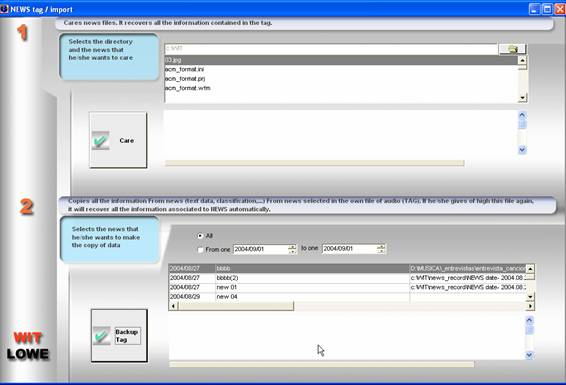
En esta pantalla podemos
1.
IMPORTAR NEWS
Importar archivos de new de otra
emisora de radio o propios, y recuperar todo lo relacionado a la noticia en el
mismo momento en que se da la alta del archivo. Deberemos seleccionar la
carpeta donde se encuentran los archivos que queremos importar, seleccionarlos y
a continuación pulsar el botón importar.
Al importar un archivo si los
estilos no existen, son creados automáticamente.
2. BACKUP
TAG
Hacer que los textos, información,
estilos todos los datos de texto de las noticia sean almacenados en el propio tag
del archivo. Así cuando lo exportemos o demos de baja, todos los datos quedan
junto al archivo y serían recuperados automáticamente, en el momento en que son
importados.
Podemos seleccionar o limitar por fecha
los archivos en los que queremos hacer la copia de seguridad de los datos.
8 APENDICE : studio record / edit
tele-scroll
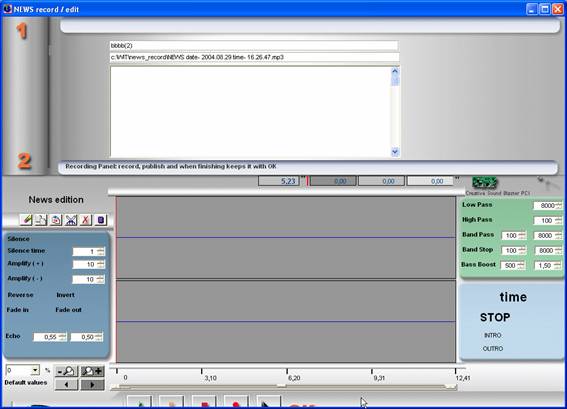
Accedemos a esta pantalla desde News manager, en el botón
record edit.
En esta pantalla podemos ver la noticia que vamos a grabar y
el texto de la misma.
Al pulsar el botón RECORD empezará a grabar al cabo de tres segundos.
Para Parar la grabación pulsamos el STOP.
Después podemos editar la grabación. (Efectos, filtros, etc.)
Una vez damos por concluida la grabación y montaje de la
new, pulsamos Ok.
Entonces el archivo sonoro es grabado en el disco duro ( en la carpeta que
hemos indicado en configuración de news) y automaticamente la ruta es
relacionada con la New.
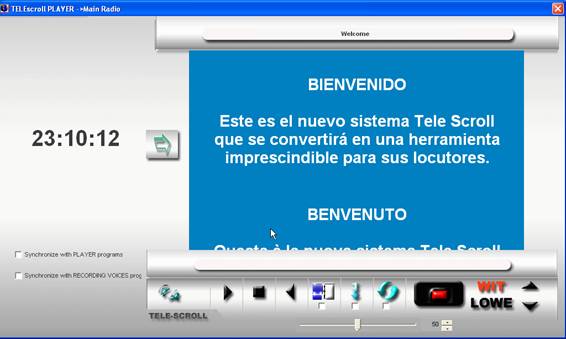
El tele scroll , nos ayuda a la grabación de la noticia,
pues nos deslizará el texto para una mejor lectura de la misma.
Se pone en marcha automaticamente cuando pulsamos el record.
Sólo deberemos primero haber abierto el tele- scroll pulsando el dibujo de la
tele de la pantalla del televisor del studio record edit , antes de pulsar el
botón record. Una vez abierto el tele-scroll enviamos la
pantalla al fondo para que no nos moleste, y esta será recuperada y puesta en
marcha al pulsar el botón RECORD.